Mapa Application Data u operativnom sistemu Windows distribucije XP skriveni je sistemski direktorij i čuva datoteke za spremanje aplikacija, konfiguracija i drugih resursa kojima pristupaju programi instalirani na računaru.
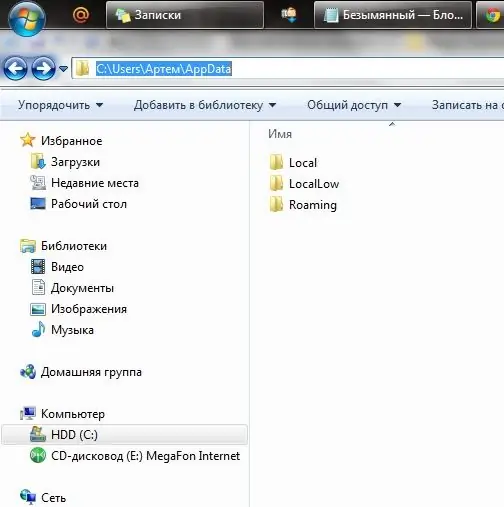
Instrukcije
Korak 1
Budući da je ova mapa skrivena u sustavu Windows XP, prvo morate omogućiti prikaz skrivenih sistemskih direktorija. Da biste to učinili, pokrenite kontrolnu ploču i pronađite "Opcije mape" ili pronađite istu stavku u svojstvima bilo koje mape u gornjem kontekstnom meniju. " Dalje, trebate pronaći parametar "Prikaži skrivene datoteke i mape" i potvrditi okvir pored njega. Nakon završene operacije, u prozoru "Opcije mape" kliknite "Primijeni", a zatim "U redu".
Korak 2
Svaki korisnički račun (korisnik) kreiran u operativnom sistemu ima mapu Application Data. Budući da se distribucija OS-a obično otpakuje na logički pogon „C“, mapa Application Data nalazi se na sljedećoj putanji:
C: / Documents and Settings / user / Application Data
Gdje je „korisnik“korisničko ime ili račun, na primjer, „Andrey“. Administrator podataka aplikacije nalazi se na putu:
C: / Documents and Settings / Administrator / Application Data
Dijeljena mapa Application Data nalazi se ovdje:
C: / Dokumenti i postavke / Svi korisnici / Podaci aplikacije
Putanje gdje se nalazi direktorij možete unijeti tako da odete u bilo koju mapu i zapišete putanju u adresnu traku koja se nalazi na vrhu ekrana. Nakon unosa putanje pritisnite tipku „Enter“.
Korak 3
U operativnim sistemima Windows Vista i Windows 7 Microsoft je promenio arhitekturu i lokaciju sistemskih direktorijuma, stoga su Application Data samo „klica“i direktorijum za preusmeravanje za aplikacije napisane pod Windows XP i ranijim izdanjima operativnog sistema.
Na mapi kojoj želite pristupiti morate kliknuti desnom tipkom miša i odabrati stavku "Svojstva" u kontekstnom izborniku. U prozoru koji se pojavi odaberite karticu "Sigurnost" i slijedite lanac "Dodatno - Vlasnik - Promjena". Odaberite naziv administratorske grupe ili računa i kliknite Primijeni, a zatim U redu. Za mapu također morate označiti potvrdni okvir "Promijeni vlasnika potkontejnera i objekata".
Korak 4
Da biste pristupili novom folderu u ovoj arhitekturi, morate slijediti put:
C: / Users / user / AppData
Gdje je „korisnik“korisničko ime.






